Gérer l’enregistrement et le retrait des licences NetScaler VPX et BLX
Important :
Le système de licences basé sur des fichiers (également appelé droits gérés manuellement), traditionnellement utilisé pour activer divers composants sur site, arrivera en fin de vie (EOL) le 15 avril 2026. Le service d’activation de licences (LAS) est la technologie de nouvelle génération pour les activations de produits au sein de la suite de produits Citrix. Le LAS sera le seul moyen d’activer et de licencier les instances NetScaler après le 15 avril 2026, prenant en charge les licences NetScaler Flexed (CPL/UHMC), les licences NetScaler Pooled héritées et les licences NetScaler à bande passante à durée déterminée. Pour rester pris en charge, vos déploiements NetScaler et NetScaler Console doivent être sur une version compatible LAS.
Les versions minimales requises de NetScaler® compatibles LAS sont :
NetScaler ADC : 14.1 51.x, 13.1 60.x, 13.1 37.x (FIPS)
NetScaler SVM : 14.1 51.x, 13.1 60.x
NetScaler Console Service : prendra en charge le LAS à partir de début septembre.
Toutes les autres formes de licences NetScaler héritées, telles que Pooled vCPU, CICO, perpétuelles, ne seront pas prises en charge avec le LAS. Les instances NetScaler utilisant des licences perpétuelles sans maintenance active deviendront sans licence lors de la mise à niveau vers les versions logicielles mentionnées ci-dessus.
Les licences basées sur le LAS peuvent ne pas être disponibles pour les clients là où la loi ou la réglementation l’interdit.
Si vous avez des questions ou des préoccupations, contactez le service client. Citrix peut limiter ou suspendre votre maintenance Citrix en cas de non-conformité à ces exigences sans engager sa responsabilité, en plus de tout autre recours que Citrix pourrait avoir en droit ou en équité. Ces exigences ne s’appliquent pas là où la loi ou la réglementation l’interdit.
Vous pouvez allouer des licences VPX et BLX aux instances NetScaler à la demande depuis NetScaler Application Delivery Management (ADM). Le logiciel ADM stocke et gère les licences, qui disposent d’un cadre de licences offrant un provisionnement de licences évolutif et automatisé. Une instance peut retirer la licence de NetScaler ADM lorsqu’elle est provisionnée. Lorsqu’une instance est supprimée ou détruite, l’instance réenregistre sa licence dans le logiciel NetScaler ADM.
Conditions préalables
Assurez-vous que les conditions préalables suivantes sont remplies :
- Vous utilisez une image NetScaler VPX exécutant la version logicielle 12.0. Par exemple : NSVPX-ESX-12.0-xx.xx_nc.zip
- Vous avez installé NetScaler ADM exécutant la version 12.0. Par exemple : MAS-ESX-12.0-xx.xx.zip
Remarque
Pour gérer les licences VPX existantes avec NetScaler ADM, vous devez réhéberger les licences sur NetScaler ADM.
Installation des licences dans NetScaler ADM
Remarque
Avant d’installer les licences, redémarrez l’appliance virtuelle NetScaler ADM si vous avez modifié l’édition logicielle ou la bande passante.
Pour installer les fichiers de licence sur NetScaler ADM :
-
Dans un navigateur web, saisissez l’adresse IP de NetScaler ADM (par exemple, http://192.168.100.1).
-
Dans les champs Nom d’utilisateur et Mot de passe, saisissez les informations d’identification de l’administrateur.
-
Accédez à Infrastructure > Licences en pool.
-
Dans la section Fichiers de licence, sélectionnez l’une des options suivantes :
-
Télécharger les fichiers de licence depuis un ordinateur local - Si un fichier de licence est déjà présent sur votre ordinateur local, vous pouvez le télécharger sur NetScaler ADM. Pour ajouter des fichiers de licence, cliquez sur Parcourir et sélectionnez le fichier de licence (.lic) que vous souhaitez ajouter. Cliquez ensuite sur Terminer.
-
Utiliser le code d’accès à la licence - Citrix envoie par e-mail le code d’accès à la licence pour les licences que vous achetez. Pour ajouter des fichiers de licence, saisissez le code d’accès à la licence dans la zone de texte, puis cliquez sur Obtenir les licences.
Remarque
Assurez-vous d’être connecté à Internet avant d’utiliser le code d’accès à la licence pour installer les licences.
À tout moment, vous pouvez ajouter d’autres licences à NetScaler ADM depuis la page Paramètres de licence.
-
Vérification
Vous pouvez afficher les licences disponibles et allouées dans l’interface graphique de NetScaler ADM.
Pour afficher les licences :
-
Dans un navigateur web, saisissez l’adresse IP de NetScaler ADM (par exemple, http://192.168.100.1).
-
Dans les champs Nom d’utilisateur et Mot de passe, saisissez les informations d’identification de l’administrateur.
-
Sous l’onglet Configuration, accédez à Infrastructure > Licences en pool > Licences VPX.

-
Vous pouvez afficher les licences allouées dans le tableau sous la section des licences disponibles.
Allouer des licences VPX et BLX à une instance ADC à l’aide de l’interface graphique de NetScaler
-
Dans un navigateur web, saisissez l’adresse IP de l’instance NetScaler (par exemple, http://192.168.100.1).
-
Dans les champs Nom d’utilisateur et Mot de passe, saisissez les informations d’identification de l’administrateur.
-
Sous l’onglet Configuration, accédez à Paramètres > Licences > Gérer les licences, cliquez sur Ajouter une nouvelle licence, puis sélectionnez Utiliser les licences à distance > Licences CICO.
-
Saisissez les détails du serveur de licences dans le champ Nom du serveur/Adresse IP.
-
Dans les champs Nom d’utilisateur et Mot de passe de l’écran ci-dessus, saisissez les informations d’identification de NetScaler ADM, puis cliquez sur Continuer.
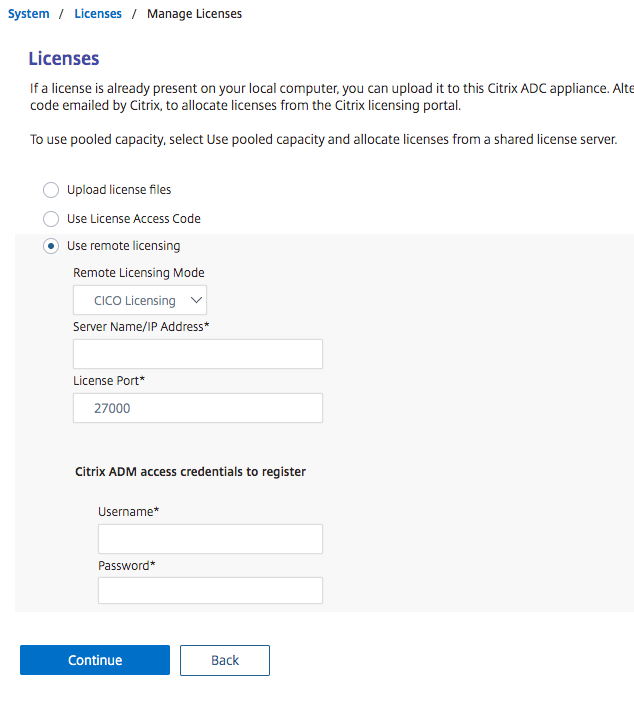
-
Sélectionnez l’édition de licence avec la bande passante requise, puis cliquez sur Obtenir les licences.
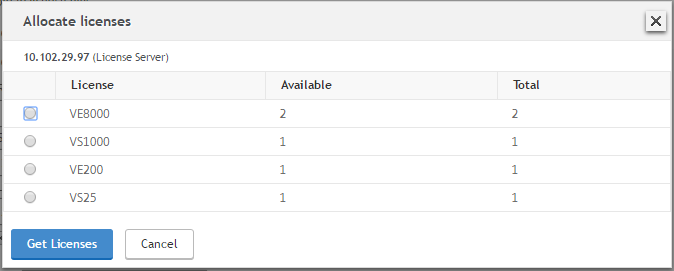
-
Cliquez sur Redémarrer, votre instance NetScaler redémarre.
-
Vous pouvez modifier ou libérer l’allocation de licence en accédant à Système > Licences > Gérer les licences, puis en sélectionnant Modifier l’allocation ou Libérer l’allocation.
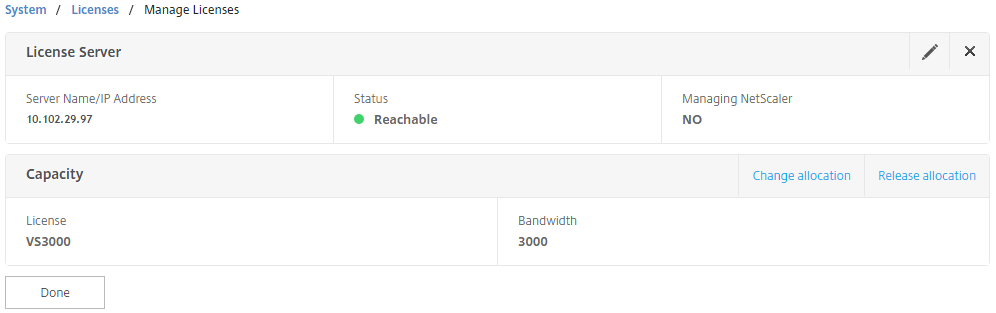
-
Si vous cliquez sur Modifier l’allocation, une fenêtre contextuelle affiche les licences disponibles sur le serveur de licences. Sélectionnez la licence requise, puis cliquez sur Obtenir les licences.

Allouer des licences VPX et BLX à une instance ADC à l’aide de l’interface de ligne de commande de NetScaler
-
Dans un client SSH, saisissez l’adresse IP de l’instance NetScaler et connectez-vous à l’aide des informations d’identification de l’administrateur.
-
Pour ajouter un serveur de licences, saisissez la commande suivante :
add ns licenseserver (<licenseServerIP> | <serverName>) [-port <port number >] <!--NeedCopy-->
-
Pour afficher les licences disponibles sur le serveur de licences, saisissez la commande suivante :
sh licenseserverpool <!--NeedCopy-->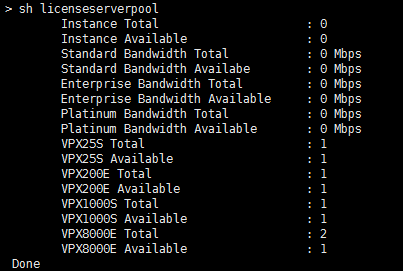
-
Pour attribuer une licence à l’appliance NetScaler, saisissez la commande suivante :
set capacity –platform V\[S/E/P\]\[Bandwidth\] <!--NeedCopy-->
Allouer des licences VPX et BLX à une instance ADC à l’aide de l’API
Dans un navigateur web ou un client API, connectez-vous à l’instance NetScaler à l’aide des informations d’identification de l’administrateur.
Pour ajouter un serveur de licences :
-
Définissez le type de requête sur Post.
-
Définissez le chemin sur /nitro/v1/config/nslicensingserver.
-
Définissez la charge utile comme suit :
content-type: application/x-www-form-urlencoded\\r\\n \\r\\n object= {“params”;{warning”:”yes”},”nslicensing server”;{servername”:”\<NetScaler ADM IP\>”, “port”:”27000”}}\\r\\n <!--NeedCopy-->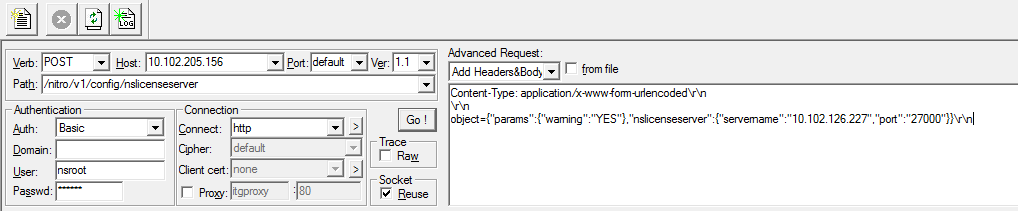
NetScaler ADM répond à la requête. L’exemple de réponse suivant indique le succès.
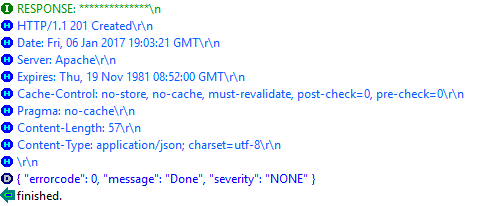
Pour afficher les licences disponibles sur le serveur de licences :
-
Définissez le type de requête sur Get.
-
Définissez le chemin sur /nitro/v1/config/nslicenseserverpool
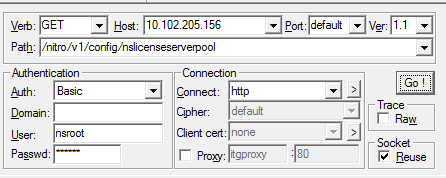
NetScaler ADM répond à la requête. L’exemple de réponse suivant indique le succès et la liste des licences disponibles sur le serveur de licences.
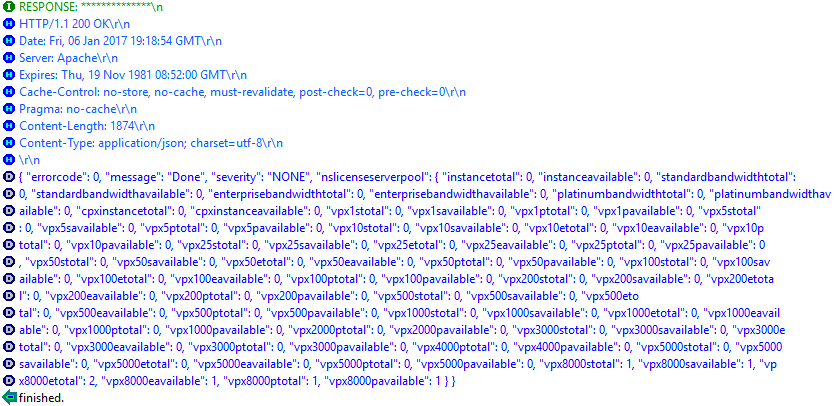
Pour attribuer une licence à l’appliance NetScaler :
-
Définissez le type de requête sur Post.
-
Définissez le chemin sur /nitro/v1/config/nscapacity.
-
Définissez la charge utile comme suit :
content-type: application/x-www-form-urlencoded\\r\\n \\r\\n {“nscapacity:{“platform”:”VE8000”}}\\r\\n <!--NeedCopy-->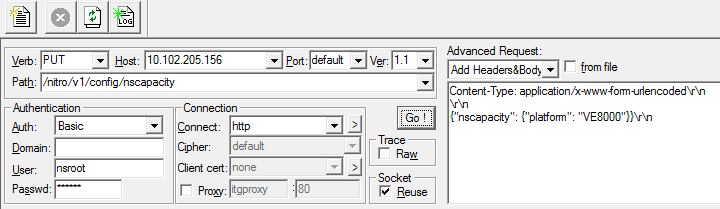
NetScaler ADM répond à la requête. L’exemple de réponse suivant indique le succès.
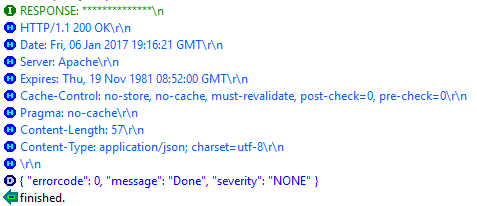
Mettre à jour l’adresse IP d’un serveur de licences
Vous pouvez mettre à jour l’adresse IP du serveur de licences dans les instances VPX et BLX, sans aucun impact sur la bande passante de licence allouée sur l’instance et sans perte de données.
Mettre à jour à l’aide de l’interface de ligne de commande : Pour mettre à jour l’adresse IP du serveur de licences à l’aide de l’interface de ligne de commande, saisissez la commande suivante sur l’instance :
add licenseserver <licensing server IP address> -forceUpdateIP
<!--NeedCopy-->
Cette commande se connecte au nouveau serveur et libère les ressources associées au serveur de licences précédent.
Mettre à jour à l’aide de l’interface graphique : Pour mettre à jour l’adresse IP du serveur de licences à l’aide de l’interface graphique, accédez à Système > Licences > Gérer les licences, cliquez sur Ajouter une nouvelle licence. Pour plus d’informations, consultez Allouer des licences VPX et BLX à une instance ADC à l’aide de l’interface graphique de NetScaler.
Configurer les vérifications d’expiration pour les licences NetScaler VPX et BLX (enregistrement et retrait)
Vous pouvez désormais configurer le seuil d’expiration des licences pour les licences NetScaler VPX et BLX. En définissant des seuils, NetScaler ADM envoie des notifications par e-mail ou SMS lorsqu’une licence est sur le point d’expirer. Un piège SNMP et une notification sont également envoyés lorsque la licence a expiré sur NetScaler ADM.
Un événement est généré lorsqu’une notification d’expiration de licence est envoyée et cet événement peut être consulté sur NetScaler ADM.
Pour configurer les vérifications d’expiration de licence :
-
Accédez à Infrastructure > Licences en pool.
-
Dans la page Paramètres de licence, sous la section Informations sur l’expiration de la licence, vous trouverez les détails des licences qui vont expirer :
-
Fonctionnalité : Type de licence qui va expirer.
-
Nombre : Nombre de serveurs virtuels ou d’instances affectés.
-
Jours avant expiration : Nombre de jours avant l’expiration de la licence.
-
-
Dans la section Paramètres de notification, cliquez sur l’icône Modifier et spécifiez le seuil d’alerte. Vous pouvez définir un pourcentage de la capacité des licences en pool à utiliser pour notifier les administrateurs.
-
Choisissez le type de notification que vous souhaitez envoyer en cochant la case appropriée. Les types de notification sont les suivants :
-
Profil de messagerie : Spécifiez un serveur de messagerie et les détails du profil. Un e-mail est déclenché lorsque vos licences sont sur le point d’expirer.
-
Profil SMS : Spécifiez un serveur de service de messages courts (SMS) et les détails du profil. Un message SMS est déclenché lorsque vos licences sont sur le point d’expirer.
-
-
Ensuite, spécifiez quand vous souhaitez envoyer la notification en termes de nombre de jours avant l’expiration de la licence.
-
Cliquez sur Enregistrer.
Dans cet article
- Conditions préalables
- Installation des licences dans NetScaler ADM
- Vérification
- Allouer des licences VPX et BLX à une instance ADC à l’aide de l’interface graphique de NetScaler
- Allouer des licences VPX et BLX à une instance ADC à l’aide de l’interface de ligne de commande de NetScaler
- Allouer des licences VPX et BLX à une instance ADC à l’aide de l’API
- Mettre à jour l’adresse IP d’un serveur de licences
- Configurer les vérifications d’expiration pour les licences NetScaler VPX et BLX (enregistrement et retrait)